Microsoft Excelは、依然として世界で最も人気のあるスプレッドシートアプリケーションです。 Excelスプレッドシートデータは、機密データであることが多く、個人データや財務データが含まれています。当然のことながら、パスワードなどのExcelファイルの追加の保護を検討する場合があります。
統合されたExcelパスワードツールやサードパーティのExcelパスワードオプションなど、いくつかのオプションを使用してExcelファイルをパスワードで保護できます。
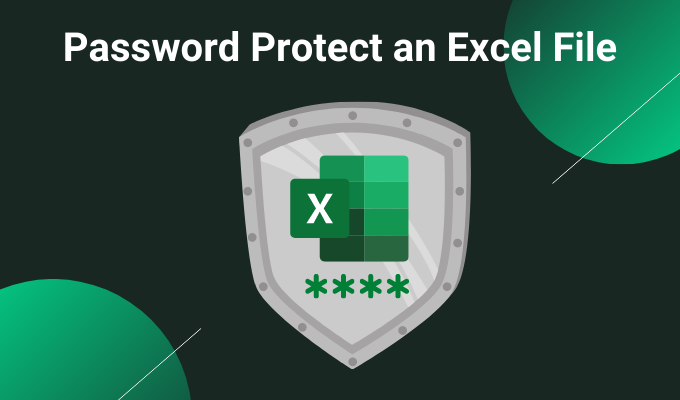
1。統合ツールを使用したExcelシートのパスワード保護
Excelパスワード保護の最初のオプションは統合ツールです。 Microsoft Officeスイート全体には、Excelスプレッドシート、Word文書、PowerPointプレゼンテーションなどを保護するために使用できるパスワード保護ツールがあります。
Excelでは、[ファイル]>[情報]に移動します。[ブックの保護]を選択し、ドロップダウンメニューから[パスワードで暗号化]を選択します。
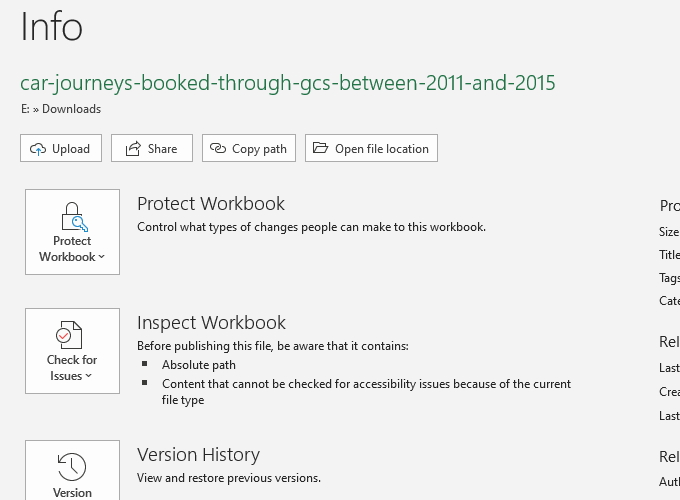
次に、セキュリティで保護されたパスワードを入力しますエクセルスプレッドシート。パスワードが強力で一意であることを確認し、[OK]を押してから、パスワードを再入力して確認します。
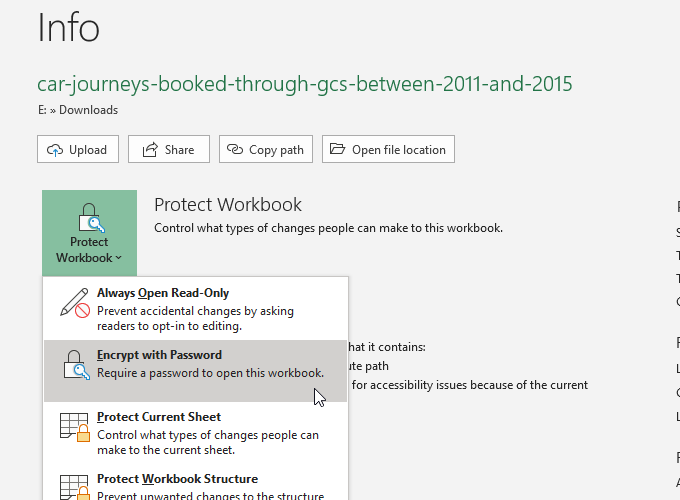
次にExcelスプレッドシートを開こうとすると、パスワード入力フォームを満たします。
Excelは初めてですか?ロープを学ぶにはMicrosoft Excelの基本チュートリアル をチェックしてください–すばやく!
Microsoft Officeのパスワード保護はどの程度安全ですか?
Microsoft Office 97 -2003では、RC4と呼ばれる非常に貧弱な暗号化標準を使用していました。古い暗号化アルゴリズムには多数の脆弱性があり、古いExcelドキュメントのパスワードを簡単に解読できます。
Microsoft Office 2007-2013は、アップグレードされた暗号化アルゴリズムを確認し、より強力なAES-128アルゴリズムに切り替えました。 Office 2016-2019は、AES-256暗号化アルゴリズムを使用しています。これは、既存のテクノロジーを使用して妥当な期間内に解読できません。
追加のExcel保護
Microsoft Excelには、いくつかの追加のセキュリティ機能も備えています。
現在のシートを保護:内の特定のスプレッドシートに小さな保護層を追加できます。 Excelシートをパスワードで保護するときのワークブック。 Excelファイルにアクセスできるユーザーは、スプレッドシートを表示できますが、正しいパスワードがないと変更できません。このオプションには別のパスワードを使用することもできます。

デジタル署名:デジタル署名オプションは、ファイルが送信者と受信者の間で改ざんされていないことを確認し、コンテンツが同じであることを確認します。
追加のセキュリティ機能の組み合わせを使用する場合がありますExcelスプレッドシートのパスワード保護オプションと一緒に、特にExcelスプレッドシートを共有している場合 。
2。 7-Zip
複数のExcelファイルを同時に暗号化する優れた方法は、無料のアーカイブツールを使用して、複数のExcelファイルをパスワードで保護することです。 7-Zip 7-Zipを使用して、個々のExcelファイルのフォルダー全体を暗号化し、一度に1つではなく、選択したExcelスプレッドシート全体をパスワードで保護できます。
まず、最新バージョンの7-Zipをダウンロードしてインストールします。 。インストールしたら、Excelスプレッドシートを含むフォルダーに移動します。次に、パスワードで保護するファイルの上にマウスカーソルをドラッグして、すべてを選択します。または、CTRLを押しながら左クリックして、マウスで個々のファイルを選択します。
選択を完了したら、右クリックして7-Zip>Add to Archive 7-Zipアーカイブオプションを開きます。 暗号化オプションは右側にあります。強力で一意のパスワードを入力し、OKを押します。
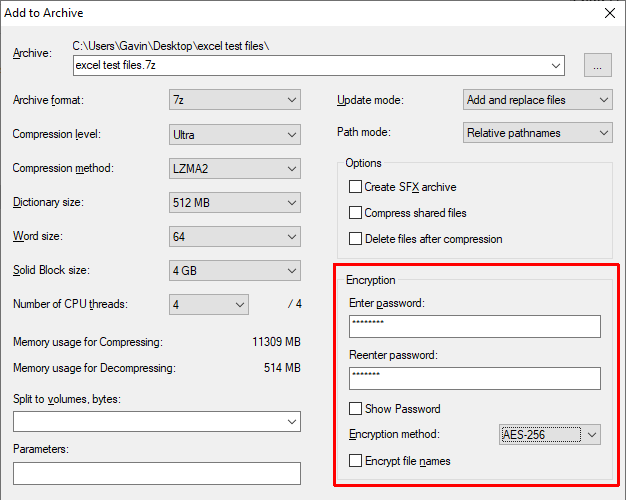
ここで、内部のExcelスプレッドシートを開く前にパスワードを入力する必要があります>アーカイブ。ただし、アーカイブ外のスプレッドシートはパスワードで保護されていません。パスワードで保護されていないExcelスプレッドシート(アーカイブ外)を選択して削除します。
3。 Windows暗号化ファイルシステム
Windows暗号化ファイルシステム(EFS)は、個々のファイル用のWindows統合暗号化システムです。 EFSは、ディスク全体の暗号化に使用するBitlockerとは異なります。代わりに、EFSはファイル単位で機能し、Excelスプレッドシートをパスワードで保護するのに最適です。
EFSを使用してファイルを暗号化するには、Excelスプレッドシートを右クリックして[プロパティ。次に、[詳細設定]を選択し、[コンテンツを暗号化してデータを保護する]チェックボックスをオンにします。 [OK]、[適用]の順にクリックします。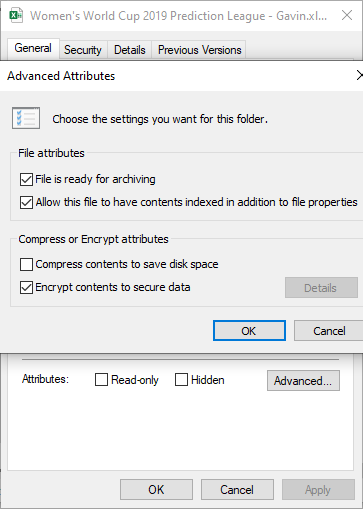
暗号化の警告が表示されます。単一のファイルを暗号化すると特定の状況で問題が発生する可能性があり、フォルダ全体を暗号化するとより多くの保護が提供されることを説明しています。ファイルが頻繁にアクセスされるフォルダーにある場合、他のファイルにアクセスするたびにフォルダーのロックを解除する必要があります。これを回避する1つの方法は、テキストファイルを別のフォルダーに置き、これを安全なフォルダーとして使用することです。
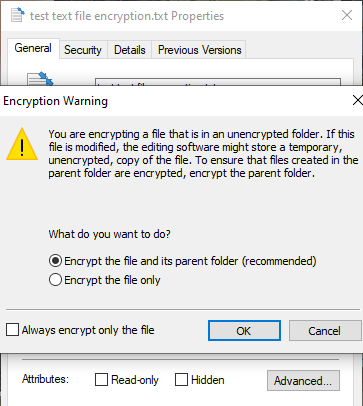
選択を確認した後、暗号化ファイルシステムは、暗号化キーのバックアップを作成するかどうかを尋ねてきます。復号化パスワードを忘れた場合は、暗号化キーバックアップを使用できます。
暗号化キーバックアップのエクスポート
暗号化キーバックアップをエクスポートする場合セキュリティを強化すると、Microsoft証明書エクスポートウィザードが実行されます。ウィザードの指示に従って、暗号化キーを作成し、USBフラッシュドライブなどの外部メディアソースにエクスポートします。
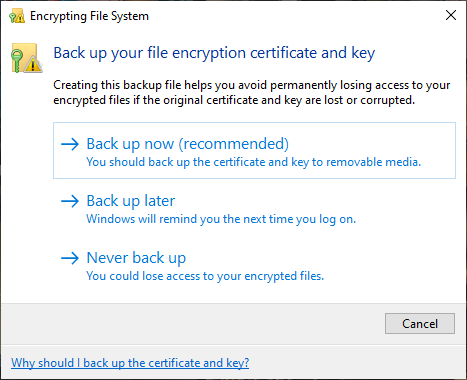
個人情報交換を選択します最初のページで、[すべての拡張プロパティをエクスポートする]をオンにします。次のページでは、ファイルをパスワードで保護するために 安全で一意のパスワードを入力する する必要があります。暗号化タイプをAES256-SHA256(非常に強力な暗号化! )に切り替え、暗号化キーのバックアップにファイル名を付けます。 完了を押してプロセスを完了します。
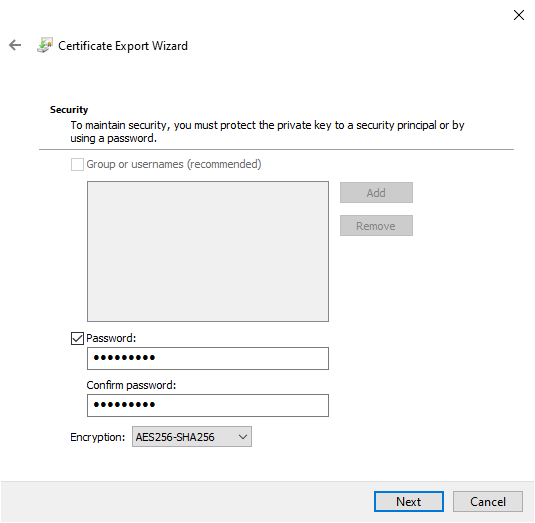
プロセスが完了すると、メモ帳のテキストファイルアイコンに小さな暗号化アイコンが表示され、暗号化のステータスが示されます。
4。 AxCrypt
Excelシートをパスワードで保護するためのもう1つの便利なツールは、便利で強力な暗号化ツールである AxCrypt です。
AxCryptをダウンロードしてインストールします。 AxCryptを初めて実行するときは、セットアップを実行する必要があります。重要なのは、サインアッププロセス中に実際のメールアドレスを提供する必要があります。そうしないと、無料のAxCryptライセンスを受け取りません。コードを受け取ったら、コピーしてAxCryptに貼り付けてから続行してください。
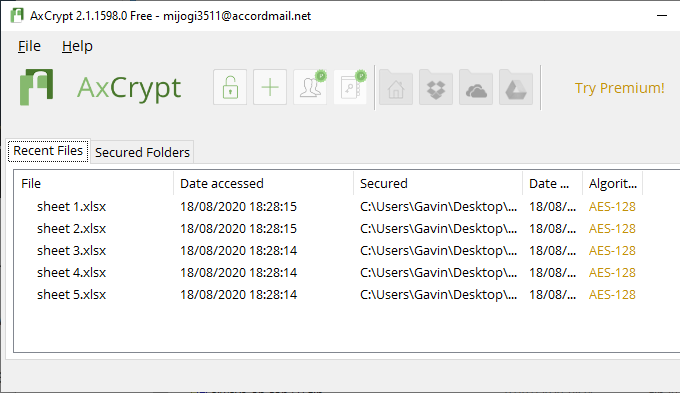
また、強力で一意のAxCryptパスワードを作成する必要があります。 AxCryptパスワードは、Excelスプレッドシートの暗号化および復号化キーとして機能します。 AxCryptの警告に注意してください。パスワードを復元すると、ファイルに関連付けられたアカウントへのアクセスのみが許可されます。古いパスワードで保護されたファイルを復号化することはできません。
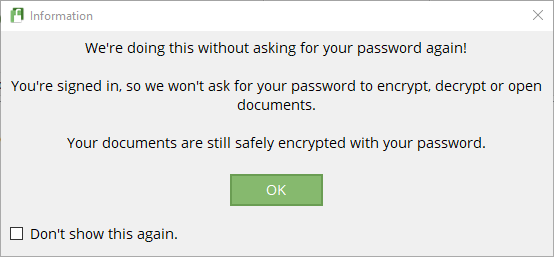
準備ができたら、ExcelスプレッドシートファイルをAxCryptウィンドウにドラッグアンドドロップします。 AxCryptにサインインすると、ファイルが自動的に暗号化されます。同様に、AxCryptにログインしてファイルを開こうとした場合、パスワードプロンプトは表示されません。 AxCryptを閉じる(これもログアウトする)と、スプレッドシートを開こうとするとパスワードプロンプトが表示されます。
AxCryptは無料の暗号化ツールであり、これがGoogleの機能です 最高のWindowsフリーウェアプログラムのリスト 。
Excelスプレッドシートをパスワードで保護する最善の方法は何ですか?
昔は、Microsoft Officeの統合パスワード保護を使用してExcelファイルまたはシートをパスワード保護するのは危険でした。暗号化アルゴリズムは十分に強力ではなく、複数の脆弱性があり、使用できなくなりました。 Microsoft Officeは現在AES-256を使用しているので、Excelスプレッドシートのパスワード保護は信頼でき、現在のテクノロジーを使用して解読することは不可能であることを安心できます。
統合パスワード保護は一度に1つのファイルしか処理しないため、7-Zip暗号化オプションを検討することもできます。保護する大量のExcelスプレッドシートを扱っている場合は、1つのアーカイブですべてを保護するパスワード(強力で一意のパスワードを使用)も、AES-256を使用する便利なオプションです。
強力で一意のパスワードについて疑問がありますか?これらの簡単な方法を確認してください 常に覚えているパスワードを作成する 。